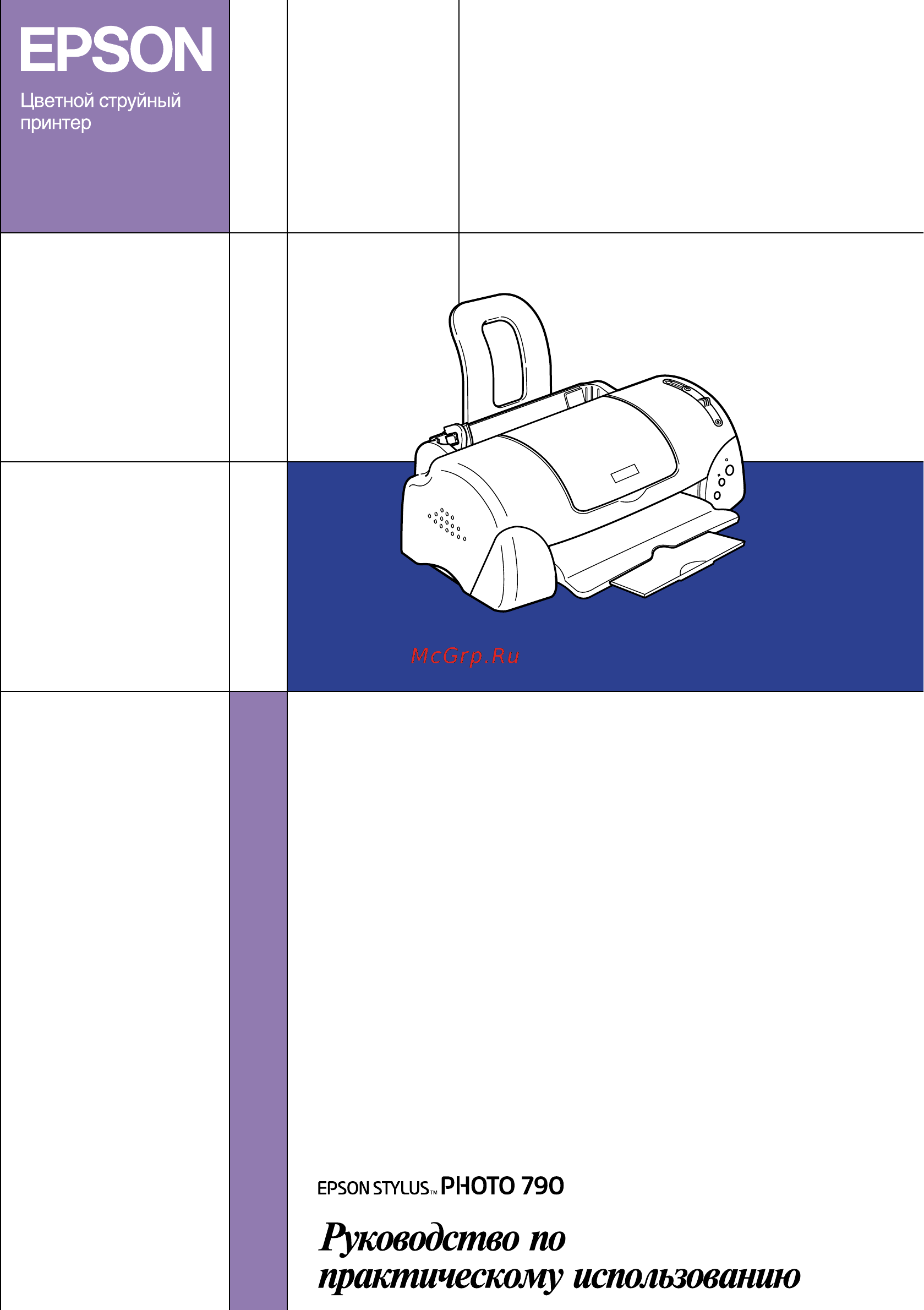Epson Stylus Photo 790 Инструкция по эксплуатации онлайн
Содержание
- Обложка 1
- Epson stylus photo 79 2
- Online guid 2
- View reference guid 2
- Где искать информацию 2
- Руководство по практическому использованию 2
- Руководство по установке 2
- Руководство пользователя по epson photoquicker 2
- Справочное руководство находящееся на cd rom 2
- Лицензионное соглашение 3
- Напечатано на вторичной бумаге 3
- Загрузка бумаги 4 4
- Замена чернильных картриджей 7 4
- Компоненты принтера и их функции 11 4
- Печать в windows 8 4
- Печать на macintosh 24 4
- Поиск и устранение неисправностей 34 4
- Содержание 4
- Указания по технике безопасности 4
- Важные инструкции по технике безопасности 6
- Указания по технике безопасности 6
- Некоторые меры предосторожности 7
- При использовании принтера 7
- При обращении с чернильными картриджами 8
- При выборе места для принтера 9
- Предупреждения предостереже ния и примечания 10
- Предупреждения предостережения и примечания 10
- Соответствие принципам энергосбережения energy star 10
- Компоненты принтера и их функции 12
- Компоненты принтера и функции панели управления 12
- Клавиши 13
- Световые индикаторы 13
- Загрузка бумаги 15
- Загрузка специальной бумаги и других носителей 15
- Сведения о загрузочной емкости для специальных носителей выпус каемых epson приведены ниже 16
- Убедитесь что вся заправленная стопа бумаги находится под меткой в виде стрелки которая находится на внутренней стороне левой на правляющей бумаги 16
- High speed 17
- Загрузка конвертов 17
- О чистящих листах специальных носителей 17
- Plain pape 18
- Введение в программное обеспечение принтера 19
- Печать в windows 19
- Получение дополнительной информации 19
- Document defaults 20
- Options 20
- Print setu 20
- Printer 20
- Printers 20
- Printing preferences 20
- Properties 20
- Settings 20
- Доступ к программному обеспечению принтера 20
- Из меню start пуск 20
- Из приложений windows 20
- Внесение изменений в установки драйвера принтера 21
- Задание установки media type 22
- Кроме задания в параметре mode режим групп установок влияющих на общее качество печати вы можете модифицировать отдельные пара метры стиля печати и макета страницы для этого используются меню paper бумага и layout макет за более подробной информацией об использовании меню paper бумага и layout макет обратитесь к ваше му онлайновому справочному руководству 22
- Установка media type тип носителя определяет доступность других ус тановок поэтому вы всегда должны начинать задание установок именно с этой установки 22
- Options 23
- Print setu 23
- Printer 23
- Properties 23
- What s this 23
- Доступ к онлайновой справке из вашего приложения 23
- Получение информации с помощью онлайновой справки 23
- Epson printers 24
- Epson stylus photo 790 help 24
- Programs 24
- Доступ к справке из меню start пуск 24
- Options 25
- Page setu 25
- Введение в программное обеспечение принтера 25
- Внесение изменений в установки драйвера принтера 25
- Печать на macintosh 25
- Previe 26
- Диалоговое окно background printing фоновая печать щелкните на кнопке пиктограммы background printing находящейся в ди алоговом окне print 26
- Диалоговое окно preview просмотр щелкните на кнопке пик тограммы preview и потом в диалоговом окне print щелкните на 26
- Ниже объясняются установки mode режим 26
- Параметры mode режим в диалоговом окне print печать позволяют вам задавать различные установки параметров как это объяснено ниже 26
- Задание установки media type 27
- Замена чернильных картриджей 28
- Использование панели управления принтера 28
- Нажмите на клавишу замены чернильного картриджа печатаю щая головка передвинется в позицию замены чернильных картрид жей световой индикатор питания начнет мигать а световой ин дикатор ошибки начнет мигать или будет гореть непрерывно для определения того какой именно чернильный картридж нужно заменить следует обратиться к приведенной ниже таблице или обра титься к утилите epson status monitor 3 для windows или epson status monitor для macintosh 30
- Поднимите до упора прижимную планку чернильного картриджа выньте картридж из принтера если картридж пуст то правильно утилизируйте его не пытайтесь разобрать или перезаправить ис пользованный картридж 30
- Предостережение не перемещайте печатающую головку руками поскольку это может привести к поломке принтера для перемещения печата ющей головки всегда нажимайте клавишу замены чернильных картриджей 30
- Esp790 problem solve 35
- Programs 35
- Technical support 35
- Technical support web site 35
- Для пользователей windows 35
- Поиск и устранение неисправностей 35
- Решение проблем в онлайновом режиме 35
- Epson printer software 36
- Epson usb printer device 36
- Epusbun ex 36
- Technical support web site 36
- Для пользователей macintosh 36
- Принтер неправильно работает с кабелем usb 36
- Устранение неполадок с usb 36
- Printing preference 37
- Операционная система 37
- Установка программного обеспечения принтера 37
- Printers 38
- Properties 38
- Settings 38
- Установка драйвера usb 38
- Details 39
- Epusbx epson stylus photo 790 39
- Usbxxx epson stylus photo 790 39
- Меню device manager диспетчер устройств для windows me и 98 39
- Device manager 40
- Epson stylus photo 79 40
- Epson usb printer devices 40
- My computer 40
- Other devices 40
- Properties 40
- Usb printer 40
- Epson stylus photo 790 41
- Other devices 41
- Refresh 41
- Remove 41
- Usb printe 41
- Индикаторы ошибок 42
- С помощью световых индикаторов на панели управления принтера вы можете идентифицировать множество типичных проблем возникаю щих при работе принтера если индикаторы начинают моргать или про сто непрерывно горят то для диагностирования проблемы можно ис пользовать приведенную ниже таблицу содержащую конфигурации све товых индикаторов панели управления после идентификации пробле мы следует выполнить рекомендованные корректирующие действия 42
- Обслуживание 44
- Чтобы поддерживать ваш принтер в хорошем рабочем состоянии нуж но использовать следующие утилиты входящие в программное обеспече ние вашего принтера для того чтобы определить какую именно утили ту нужно использовать найдите в приведенном ниже списке вашу про блему и потом попробуйте применить рекомендованное для этой про блемы решение если при обращении к программному обеспечению вам потребуется помощь то обратитесь к разделу печать в windows на стр 18 или к разделу печать в macintosh на стр 24 за более подробной ин формацией об обслуживании вашего принтера обратитесь к вашему он лайновому справочному руководству 44
- Дополнительные принадлежности 46
- Дополнительные принадлежности и расходные материалы 46
- Расходные материалы 47
- Типы носителей 47
- Чернильные картриджи 47
- Epson 360 ink jet paper бумага epson для струйных принтеров для печати с разрешением 360 точек дюйм 48
- Обычная бумага 48
- Matte paper heavyweight матовая плотная бумага 49
- Photo quality ink jet paper бумага для струйных принтеров фотографического качества 49
- Ink jet transparencies прозрачные пленки для струйных принтеров 50
- Photo paper фотобумага 50
- Photo quality glossy film глянцевая пленка фотографического качества 50
- Premium glossy photo paper глянцевая фотобумага premium 50
- В приведенном ниже разделе указаны минимально необходимые требо вания предъявляемые к компьютерной системе которые должны вы полняться чтобы можно было использовать онлайновое справочное ру ководство 51
- Для компьютеров macintosh 51
- Для компьютеров windows 51
- Использование онлайнового справочного руководства 51
- Требования к системе 51
- About version inf 53
- Web узел службы технической поддержки покупателей 53
- Региональные службы поддержки покупателей 53
- Служба поддержки покупателей 53
Похожие устройства
- Delonghi PINGUINO PAC AN 110 Инструкция по эксплуатации
- HP DeskJet 3070A B611b Инструкция по эксплуатации
- JVC RX-5042S Инструкция по эксплуатации
- Epson Stylus Photo 810 Инструкция по эксплуатации
- Delonghi PAC N80.1 Инструкция по эксплуатации
- Hyundai H-1612 Black Инструкция по эксплуатации
- Zanussi TC 884 Инструкция по эксплуатации
- Delonghi WFZ 1300 SDL Инструкция по эксплуатации
- Indesit KN3C767A(X)/RU Инструкция по эксплуатации
- Sven STL-4000 Инструкция по эксплуатации
- Indesit KN1G217(X)/RU Инструкция по эксплуатации
- Delonghi WFF1600E AQUALAND Инструкция по эксплуатации
- BBK X31 Инструкция по эксплуатации
- Epson Stylus Photo 870 Инструкция по эксплуатации
- Irbis L36e A3661/500 Инструкция по эксплуатации
- Delonghi STIRELLA VVX 1460 Инструкция по эксплуатации
- Vitek VT-1817 Инструкция по эксплуатации
- Epson Stylus Photo 890 Инструкция по эксплуатации
- Irbis L38e A3881/1T Инструкция по эксплуатации
- Delonghi STIRELLA VVX 1870 GAT Инструкция по эксплуатации